Come rimuovere il malware OSAMiner dal sistema operativo?
Malware Specifico Per MacConosciuto anche come: OSAMiner mining trojan
Ottieni una scansione gratuita e controlla se il tuo computer è infetto.
RIMUOVILO SUBITOPer utilizzare tutte le funzionalità, è necessario acquistare una licenza per Combo Cleaner. Hai a disposizione 7 giorni di prova gratuita. Combo Cleaner è di proprietà ed è gestito da RCS LT, società madre di PCRisk.
Come rimuovere il malware OSAMiner dal Mac?
Cos'è OSAMiner?
OSAMiner è il nome di un minatore di criptovaluta, un trojan che estrae la moneta Monero che utilizza AppleScripts di sola esecuzione (prende di mira i computer Mac). È noto che OSAMiner è stato rilevato per la prima volta nel 2015 ed è ancora utilizzato con successo dai criminali informatici a causa della sua struttura complessa (utilizzo di file AppleScript di sola esecuzione) che impedisce ai ricercatori di analizzarlo completamente in modo che gli attacchi possano essere fermati.
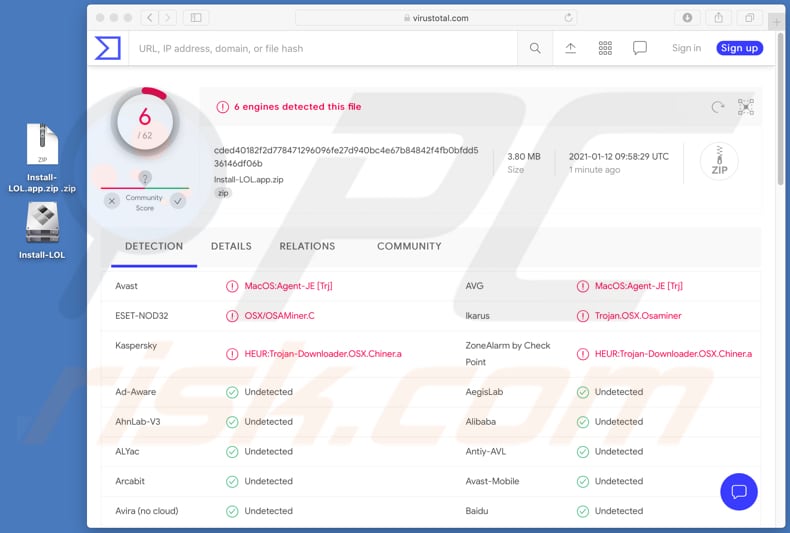
La ricerca mostra che OSAMiner incorpora un AppleScript di sola esecuzione all'interno di un altro e utilizza gli indirizzi nei siti Web pubblici per scaricare un minatore Monero open source chiamato XMR-STAK-RX - Free Monero RandomX Miner. È noto che lo script di installazione di OSAMiner utilizza uno strumento che impedisce al computer infetto di entrare in modalità di sospensione. Inoltre, lo script è progettato per interrompere i processi in esecuzione appartenenti a determinati strumenti di monitoraggio e pulizia del sistema popolari. I sintomi di avere OSAMiner installato su macOS sono blocchi del sistema, problemi con l'apertura di Activity Monitor (Activity Monitor.app) e un maggiore utilizzo della CPU.
| Nome | OSAMiner mining trojan |
| Tipo di minaccia | Minatore di criptovaluta |
| Nomi rilevati | Avast (MacOS:Agent-JE [Trj]), AVG (MacOS:Agent-JE [Trj]), ESET-NOD32 (OSX/OSAMiner.C), Kaspersky (HEUR:Trojan-Downloader.OSX.Chiner.a), Lista completa (VirusTotal) |
| Sintomi | Maggiore utilizzo della CPU, blocchi del sistema, problemi di accesso e utilizzo di Activity Monitor |
| Metodi distributivi | Copie pirata di giochi e software (come Microsoft Office, League of Legends) |
| Danni | Bollette elettriche più alte, perdita di dati non salvati, hardware per ascolto, diminuzione delle prestazioni del computer. |
| Rimozione dei malware (Windows) |
Per eliminare possibili infezioni malware, scansiona il tuo computer con un software antivirus legittimo. I nostri ricercatori di sicurezza consigliano di utilizzare Combo Cleaner. Scarica Combo CleanerLo scanner gratuito controlla se il tuo computer è infetto. Per utilizzare tutte le funzionalità, è necessario acquistare una licenza per Combo Cleaner. Hai a disposizione 7 giorni di prova gratuita. Combo Cleaner è di proprietà ed è gestito da RCS LT, società madre di PCRisk. |
In conclusione, i criminali informatici distribuiscono OSAMiner con lo scopo di estrarre la criptovaluta Monero utilizzando le risorse del computer e hardware della vittima. Ciò che rende OSAMiner diverso dagli altri minatori è che si rivolge agli utenti Mac ed è molto difficile da rilevare e analizzare. Un paio di altri esempi di malware di mining di criptovaluta sono Bird Miner e LoudMiner.
Come si è installato il malware sul mio computer?
La ricerca mostra che OSAMiner è distribuito tramite copie pirata di vari software e giochi come, ad esempio, League of Legends e Microsoft Office. Vale la pena ricordare che il malware può essere distribuito tramite email malspam (tramite allegati o collegamenti nelle email), strumenti di aggiornamento software falsi, programmi di installazione di terze parti, file inaffidabili, fonti di download di software e anche alcuni Trojan. Alcuni esempi di tipi di file che i criminali informatici inviano tramite e-mail sono documenti di MS Office, file JavaScript, file di archivio, documenti PDF e file eseguibili. Esempi di file inaffidabili, fonti di download di software sono pagine non ufficiali, siti di download di freeware, pagine web di hosting di file gratuito, downloader di terze parti, reti peer-to-peer (come client torrent, eMule).
Come evitare l'installazione di malware?
Software e file non devono essere scaricati (o installati) tramite downloader (o installatori) di terze parti, reti peer-to-peer, da siti non ufficiali, ecc. Devono essere scaricati solo da pagine ufficiali e tramite link diretti. Anche allegati e collegamenti a siti Web contenuti in email non pertinenti inviate da indirizzi sconosciuti e sospetti non devono essere aperti. Di solito tali email sono camuffate da importanti, ufficiali e contengono collegamenti o allegati dannosi. Quando il software installato deve essere aggiornato ed attivato, è necessario utilizzare strumenti forniti e progettati da sviluppatori ufficiali. Attivazione di terze parti, strumenti di aggiornamento non dovrebbero mai essere utilizzati, è comune che siano progettati per installare malware. Inoltre, non è legale utilizzare tali strumenti per l'attivazione di qualsiasi software con licenza, né è legale utilizzare copie pirata del software. Il sistema operativo dovrebbe essere scansionato regolarmente alla ricerca di minacce, si consiglia di farlo con un antivirus affidabile o una suite anti-spyware e mantenere quella suite aggiornata. Se il tuo computer è già infetto da malware o software indesiderato di altro tipo, ti consigliamo di eseguire una scansione con Combo Cleaner Antivirus per Windows per eliminarli automaticamente.
Pop-up che appare una volta eseguito il programma di installazione dannoso per la copia pirata di League of Legends
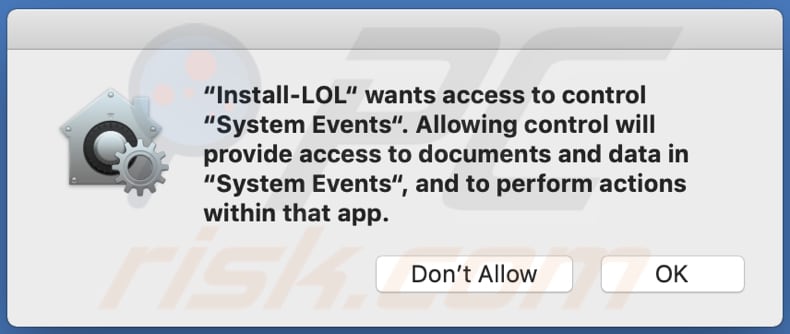
Rimozione automatica istantanea dei malware:
La rimozione manuale delle minacce potrebbe essere un processo lungo e complicato che richiede competenze informatiche avanzate. Combo Cleaner è uno strumento professionale per la rimozione automatica del malware consigliato per eliminare il malware. Scaricalo cliccando il pulsante qui sotto:
SCARICA Combo CleanerScaricando qualsiasi software elencato in questo sito, accetti le nostre Condizioni di Privacy e le Condizioni di utilizzo. Per utilizzare tutte le funzionalità, è necessario acquistare una licenza per Combo Cleaner. Hai a disposizione 7 giorni di prova gratuita. Combo Cleaner è di proprietà ed è gestito da RCS LT, società madre di PCRisk.
Menu:
- Cos'è OSAMiner?
- STEP 1. Rimuovere i file e le cartelle legate ad una PUA da OSX.
- STEP 2. Rimuovere estensioni canaglia da Safari.
- STEP 3. Rimuovere componenti aggiuntivi malevoli da Google Chrome.
- STEP 4. Rimuovere plug-in fasulli da Mozilla Firefox.
Video che mostra come rimuovere adware e dirottatori del browser da un computer Mac:
Rimozione di applicazioni potenzialmente indesiderate:
Rimuovi le applicazioni potenzialmente indesiderate dalla cartella "Applicazioni":

Fare clic sull'icona del Finder. Nella finestra del Finder, selezionare "Applicazioni". Nella cartella applicazioni, cercare "MPlayerX", "NicePlayer", o altre applicazioni sospette e trascinarle nel Cestino. Dopo aver rimosso l'applicazione potenzialmente indesiderata che causa gli annunci online, eseguire la scansione del Mac per trovare tutti i componenti indesiderati rimanenti.
SCARICA il programma di rimozione per infezioni da malware
Combo Cleaner controlla se il tuo computer è infetto. Per utilizzare tutte le funzionalità, è necessario acquistare una licenza per Combo Cleaner. Hai a disposizione 7 giorni di prova gratuita. Combo Cleaner è di proprietà ed è gestito da RCS LT, società madre di PCRisk.
Rimuovere i file e le cartelle legate a osaminer mining trojan:

Cliccare l'icona del Finder, dal menu a barre, scegliere Vai, e cliccare Vai alla Cartella...
 Verificare la presenza di file generati da adware nella cartella / Library / LaunchAgents:
Verificare la presenza di file generati da adware nella cartella / Library / LaunchAgents:

Nella barra Vai alla Cartella..., digita: /Library/LaunchAgents
 Nella cartella "LaunchAgents", cercare eventuali file sospetti aggiunti di reente e spostarli nel Cestino. Esempi di file generati da adware - “installmac.AppRemoval.plist”, “myppes.download.plist”, “mykotlerino.ltvbit.plist”, “kuklorest.update.plist”, etc. Gli Adware installano comunemente diversi file con la stessa stringa.
Nella cartella "LaunchAgents", cercare eventuali file sospetti aggiunti di reente e spostarli nel Cestino. Esempi di file generati da adware - “installmac.AppRemoval.plist”, “myppes.download.plist”, “mykotlerino.ltvbit.plist”, “kuklorest.update.plist”, etc. Gli Adware installano comunemente diversi file con la stessa stringa.
 Verificare la presenza di file generati da adware nella cartella /Library/Application Support:
Verificare la presenza di file generati da adware nella cartella /Library/Application Support:

Nella barra Vai alla Cartella..., digita: /Library/Application Support
 Nella cartella “Application Support”, lcercare eventuali file sospetti aggiunti di reente e spostarli nel Cestino. Esempi di file generati da adware, “MplayerX” o “NicePlayer”,
Nella cartella “Application Support”, lcercare eventuali file sospetti aggiunti di reente e spostarli nel Cestino. Esempi di file generati da adware, “MplayerX” o “NicePlayer”,
 Verificare la presenza di file generati da adware nella cartella ~/Library/LaunchAgents:
Verificare la presenza di file generati da adware nella cartella ~/Library/LaunchAgents:

Nella barra Vai alla Cartella..., digita: ~/Library/LaunchAgents

Nella cartella "LaunchAgents", cercare eventuali file sospetti aggiunti di reente e spostarli nel Cestino. Esempi di file generati da adware- “installmac.AppRemoval.plist”, “myppes.download.plist”, “mykotlerino.ltvbit.plist”, “kuklorest.update.plist”, etc. Gli Adware installano comunemente diversi file con la stessa stringa.
 Verificare la presenza di file generati da adware nella cartella /Library/LaunchDaemons:
Verificare la presenza di file generati da adware nella cartella /Library/LaunchDaemons:
 Nella barra Vai alla Cartella..., digita: /Library/LaunchDaemons
Nella barra Vai alla Cartella..., digita: /Library/LaunchDaemons
 Nella cartella “LaunchDaemons”, cercare eventuali file sospetti aggiunti di reente e spostarli nel Cestino. Esempi di file generati da adware, “com.aoudad.net-preferences.plist”, “com.myppes.net-preferences.plist”, "com.kuklorest.net-preferences.plist”, “com.avickUpd.plist”, etc..
Nella cartella “LaunchDaemons”, cercare eventuali file sospetti aggiunti di reente e spostarli nel Cestino. Esempi di file generati da adware, “com.aoudad.net-preferences.plist”, “com.myppes.net-preferences.plist”, "com.kuklorest.net-preferences.plist”, “com.avickUpd.plist”, etc..
 Scansiona il tuo Mac con Combo Cleaner:
Scansiona il tuo Mac con Combo Cleaner:
Se hai seguito tutti i passaggi nell'ordine corretto, il Mac dovrebbe essere privo di infezioni. Per essere sicuro che il tuo sistema non sia infetto, esegui una scansione con Combo Cleaner Antivirus. Scaricalo QUI. Dopo aver scaricato il file fare doppio clic sul programma di installazione combocleaner.dmg, nella finestra aperta trascinare e rilasciare l'icona Combo Cleaner in cima all'icona Applicazioni. Ora apri il launchpad e fai clic sull'icona Combo Cleaner. Attendere fino a quando Combo Cleaner aggiorna il suo database delle definizioni dei virus e fare clic sul pulsante "Avvia scansione combinata".

Combo Cleaner eseguirà la scansione del tuo Mac alla ricerca di infezioni da malware. Se la scansione antivirus mostra "nessuna minaccia trovata", significa che è possibile continuare con la guida alla rimozione, altrimenti si consiglia di rimuovere eventuali infezioni trovate prima di continuare.

Dopo aver rimosso i file e le cartelle generati dal adware, continuare a rimuovere le estensioni canaglia dal vostro browser Internet.
OSAMiner mining trojan rimozione da homepage e motore di ricerca degli Internet browsers:
 Rimuovere le estensioni malevole da Safari:
Rimuovere le estensioni malevole da Safari:
Rimuovere le estensioni di osaminer mining trojan da Safari:

Aprire Safari, Dalla barra del menu, selezionare "Safari" e clicare su "Preferenze...".

Nella finestra delle preferenze, selezionare "Estensioni" e cercare eventuali estensioni sospette recentemente installate. Quando le trovate, fare clic sul pulsante "Disinstalla". Si noti che è possibile disinstallare in modo sicuro tutte le estensioni dal browser Safari - nessuna è fondamentale per il normale funzionamento del browser.
- Se si continuano ad avere problemi come reindirizzamenti e pubblicità indesiderate - Reset Safari.
 Rimuovere le estensioni malevole da Mozilla Firefox:
Rimuovere le estensioni malevole da Mozilla Firefox:
Rimuovere i componenti aggiuntivi legati a osaminer mining trojan da Mozilla Firefox:

Aprire il browser Mozilla Firefox. In alto a destra dello schermo, fare clic sul pulsante (tre linee orizzontali) "Apri Menu". Dal menu aperto, scegliere "componenti aggiuntivi".

Scegliere la scheda "Estensioni" e cercare eventuali componenti aggiuntivi sospetti di recente installati. Quando vengono trovati, fare clic sul pulsante "Rimuovi" che si trova accanto. Si noti che è possibile disinstallare in modo sicuro tutte le estensioni dal browser Mozilla Firefox - nessuna è cruciale per il normale funzionamento del browser.
- Se si continuano ad avere problemi come reindirizzamenti e pubblicità indesiderate - Reset Mozilla Firefox.
 Rimuovere estensioni pericolose da Google Chrome:
Rimuovere estensioni pericolose da Google Chrome:
Rimuovere le estensioni di osaminer mining trojan da Google Chrome:

Aprire Google Chrome e fare clic sul pulsante (tre linee orizzontali) "Menu Chrome" che si trova nell'angolo in alto a destra della finestra del browser. Dal menu a discesa, scegliere "Altri strumenti" e selezionare "Estensioni".

Nella finestra "Estensioni", cercare eventuali componenti aggiuntivi sospetti di recente installati. Quando li trovate, fate clic sul pulsante "Cestino" accanto. Si noti che è possibile disinstallare in modo sicuro tutte le estensioni dal browser Google Chrome - non ce ne sono di fondamentali per il normale funzionamento del browser.
- Se si continuano ad avere problemi come reindirizzamenti e pubblicità indesiderate - Reset Google Chrome.
Condividi:

Tomas Meskauskas
Esperto ricercatore nel campo della sicurezza, analista professionista di malware
Sono appassionato di sicurezza e tecnologia dei computer. Ho un'esperienza di oltre 10 anni di lavoro in varie aziende legate alla risoluzione di problemi tecnici del computer e alla sicurezza di Internet. Dal 2010 lavoro come autore ed editore per PCrisk. Seguimi su Twitter e LinkedIn per rimanere informato sulle ultime minacce alla sicurezza online.
Il portale di sicurezza PCrisk è offerto dalla società RCS LT.
I ricercatori nel campo della sicurezza hanno unito le forze per aiutare gli utenti di computer a conoscere le ultime minacce alla sicurezza online. Maggiori informazioni sull'azienda RCS LT.
Le nostre guide per la rimozione di malware sono gratuite. Tuttavia, se vuoi sostenerci, puoi inviarci una donazione.
DonazioneIl portale di sicurezza PCrisk è offerto dalla società RCS LT.
I ricercatori nel campo della sicurezza hanno unito le forze per aiutare gli utenti di computer a conoscere le ultime minacce alla sicurezza online. Maggiori informazioni sull'azienda RCS LT.
Le nostre guide per la rimozione di malware sono gratuite. Tuttavia, se vuoi sostenerci, puoi inviarci una donazione.
Donazione
▼ Mostra Discussione